Jak stáhnout ovladače grafiky Intel HD
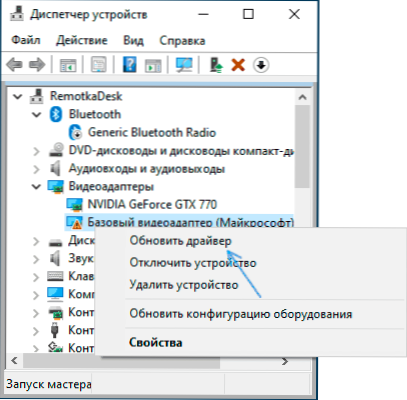
- 1328
- 167
- Lubor Blecha
Pokud je na vašem notebooku nebo počítači nainstalována grafika Intel HD (HD 3000 a 4000, HD/UHD 620 a 630 a 630 a další), někdy je situace možná, že řidič není nainstalován automaticky a kde je vzít správnou situaci není jasné.
V této instrukci, podrobně o způsobech, jak najít a stahovat požadovanou grafickou grafickou kartu Intel HD z oficiálních webových stránek Intel, výrobce vašeho vybavení a dalších zdrojů pro Windows 11, Windows 10 a další verze.
Stahování a instalace ovladače z centra Windows Update a ve správci zařízení
Prvním, nejčastěji používaným přístupem ke stažení a instalaci ovladačů, včetně grafiky Intel HD je použití systému Windows 11, 10, 8.1 nebo Windows 7 za to.
Operační systém obvykle, pokud existují vybavení bez ovladačů, kontroluje možnost jejich instalace z centra aktualizací, ale pokud k tomu nedochází, můžete provést následující kroky, nejprve univerzální pro všechny verze Windows a poté další samostatný přístup, pouze pro Windows 11 a Windows 10:
- Po připojení k internetu otevřete správce zařízení. V systému Windows 11 a 10 můžete kliknout na tlačítko „Start“ a vybrat tlačítko Položení požadované kontextové nabídky. Ve všech nedávných verzích OS můžete stisknout klávesy Win+r, Představit Devmgmt.MSc V dialogovém okně „Perform“ a stiskněte klávesu Enter.
- V sekci dispečer v sekci video adaptéru klikněte na grafickou grafickou kartu Entel HD (bez ovladačů lze nazvat „Základní video adaptér Microsoft“ nebo standardní grafický adaptér VGA) a vyberte „Aktualizovat ovladač“.
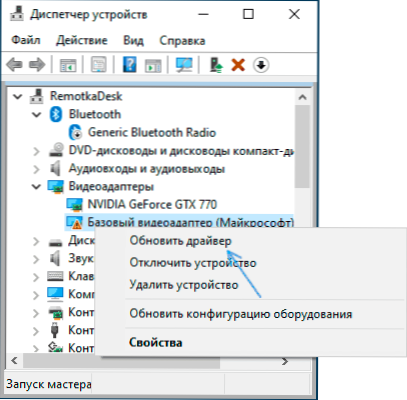
- Vyberte „Automatické vyhledávání ovladačů“.
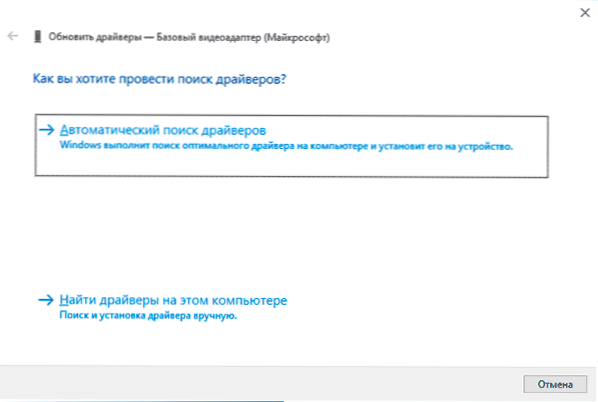
- Počkejte na dokončení automatického vyhledávání, stažení a instalace grafických ovladačů Intel HD. Pokud všechno šlo úspěšně, uvidíte zprávu podobnou tomu, co je uvedeno na obrázku níže.
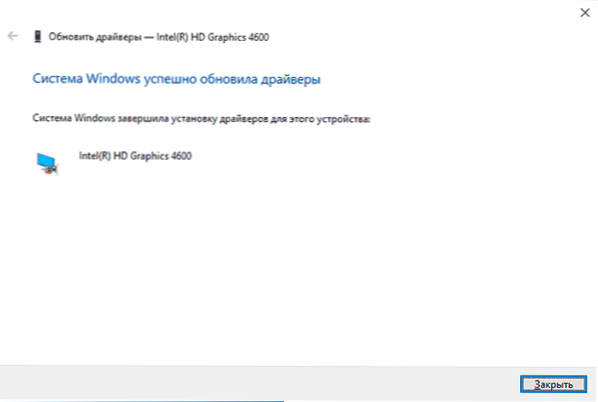
- Pokud vidíte zprávu „Nejvhodnější ovladače pro toto zařízení jsou již nainstalovány“ - To znamená pouze, že nebylo možné najít něco vhodného v centru aktualizací (ale neznamená, že ve skutečnosti nejsou nejlepší řidiči).
Kromě používání správce zařízení se můžete v systému Windows 11 a Windows 10 pokusit nainstalovat takto:
- V systému Windows 11 otevřete parametry - Windows Update Center - další parametry. Přejděte na parametry Windows 10 (klíče Vyhrajte+i) - Aktualizace a bezpečnost - Windows Update Center.
- V systému Windows 11 klikněte na bod „Volitelné aktualizace“.
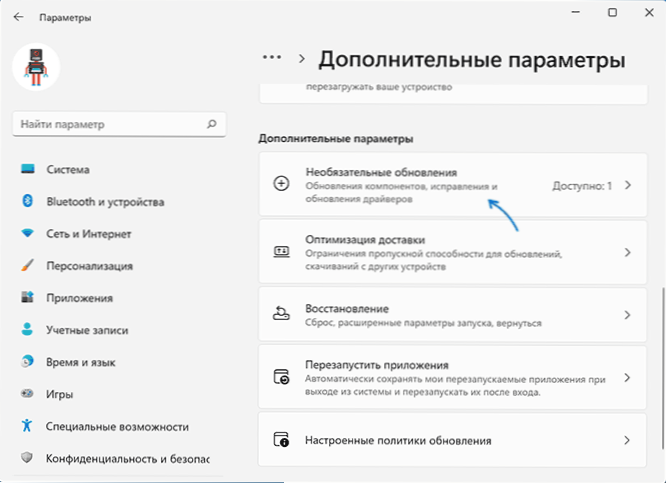
- V systému Windows 10 klikněte na bod „Zobrazit všechny volitelné aktualizace“.
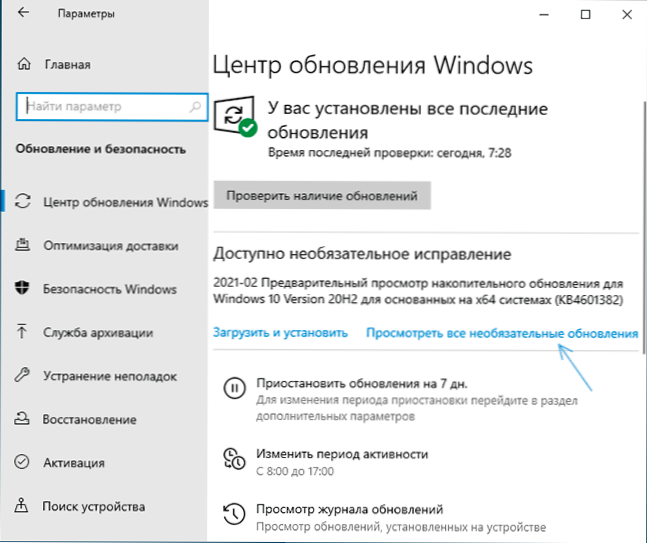
- Rozbalte položku „Aktualizace ovladačů“. Pokud obsahuje něco, co souvisí s zobrazením Intel nebo Intel - označte tyto body a klikněte na „Stáhnout a instalovat“.
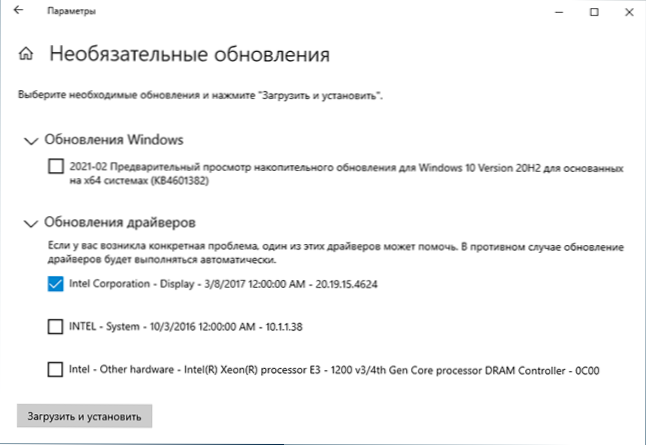
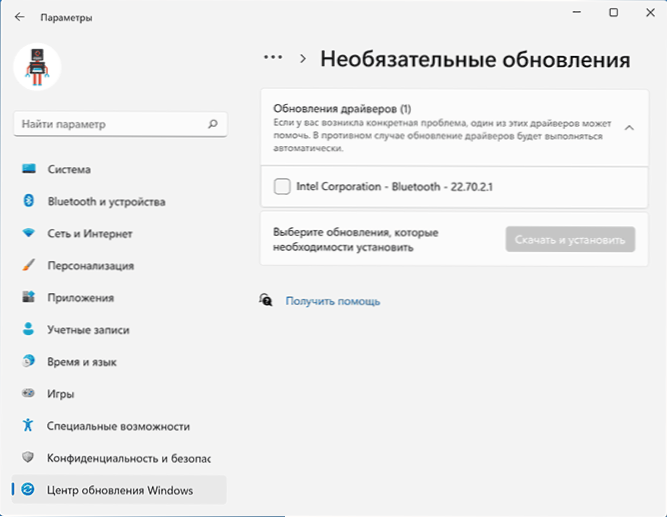
Všechno popsané výše však není vždy spuštěno: někdy Windows opravdu nemohou nabídnout potřebné ovladače, a někdy je důvodem blokované servery aktualizací společnosti Microsoft, aby nebyly licencované verze systému licencované.
Intel HD grafické ovladače na webových stránkách výrobce notebooku nebo základní desky počítače
Výhodou této metody je obvykle nejúčinnější. Nevýhoda - s vysokou pravděpodobností nebudou řidiči nejnovější verzí. Důležité: Stává se, že oficiální web zobrazuje ovladače pouze pro Windows 7 nebo 8.1, můžete si je bezpečně stáhnout, zpravidla jsou úspěšně nainstalovány a pracují v systému Windows 11/10.
- Pokud máte notebook, firemní počítač nebo monoblock (proprietární zde znamená produkci velkých značek: Asus a Acer, Lenovo, Dell, HP a podobné) - Najděte oficiální podporu podpory tohoto zařízení. Z tohoto důvodu je obvykle v jakémkoli vyhledávači dostačující k nastavení žádosti o druh: „Označte podporu modelu“ a ve výsledcích vyberte oficiální web.
- Pokud máte z obchodu nezávislý PC nebo sestavu, najděte stejný přístup, najděte oficiální web podpory pro váš model základní desky. Zde se může hodit: Jak zjistit model základní desky počítače.
- Na oficiální stránce podpory najděte sekci pro stahování ovladačů a nástrojů, pokud máte na výběr operačního systému, vyberte poslední dostupný a poté najděte a stahujte grafický ovladač Intel HD, lze také nazvat VGA Driver nebo Intel VGA Řidič.
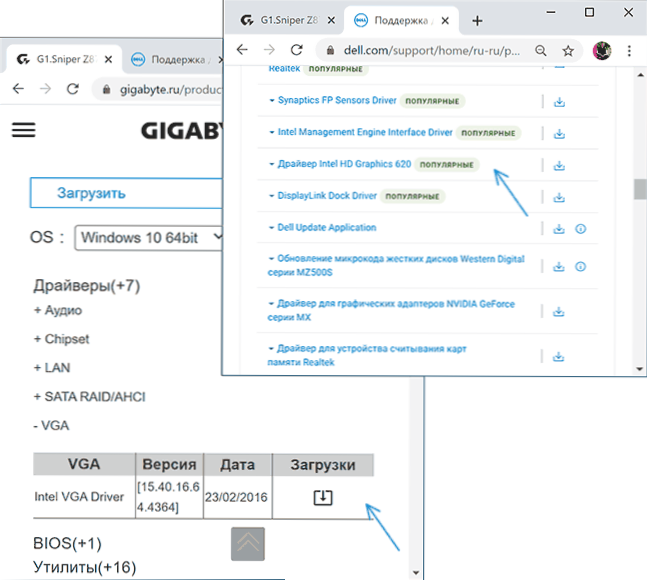
- Spusťte stažený soubor a nainstalujte jej do počítače nebo notebooku.
Tam na oficiální stránce podpory, někdy (ne pro žádná zařízení a ne pro všechny výrobce), najdete oficiální bezplatnou nástroj pro automatické vyhledávání a instalaci ovladačů zařízení, pokud existují, můžete bezpečně použít bezpečně.
Stahování HD grafických ovladačů na webu Intel
Na Intel je oficiální stránka, kde jsou shromažďovány všechny poslední grafické ovladače Graphics Intel HD:
- Přejděte na stránku https: // ke stažení.Intel.Com/ru/produkt/80939/grafika
- V seznamu najděte řidiče, který potřebujete. Stránka pro ovladače označuje generování grafiky (procesor) a verzi operačního systému. Pod generací pro většinu procesorů (a v našem případě je grafika zabudována do procesoru) by měla být chápána jako první číslice ve svém počtu: Například pro procesor Core i5 7NNN potřebujeme intel grafický ovladač 7. generace. Výjimkou budou procesory Braswell (Celeron, Pentium a Atom 2016-2018, pro které budete muset stáhnout grafický ovladač pro Braswell ze 4. a 5. generací).
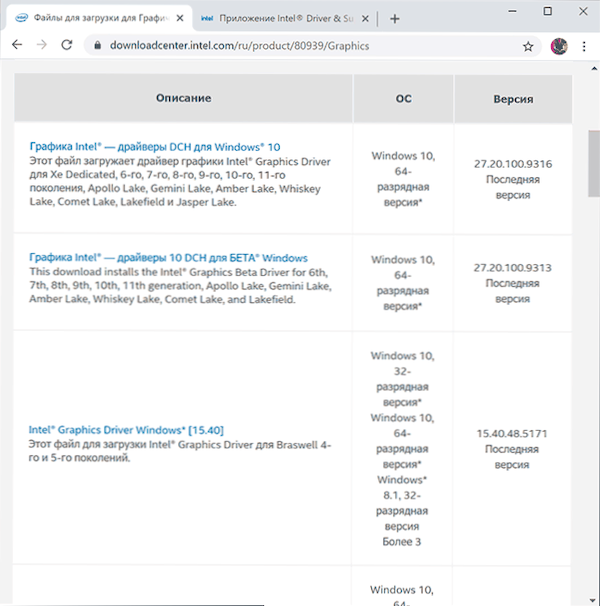
- Pozornost: U některých adaptérů Intel HD možná nenajdete ovladač požadované verze systému, například pro 4. generaci (HD 4000, HD 4600 a další) existuje pouze řidič pro Windows 7 a 8.1. Ale je pravidelně nainstalován a pracuje ve Windows 11 a Windows 10.
- Stáhněte si požadovaný soubor ovladače a spusťte jeho instalaci.
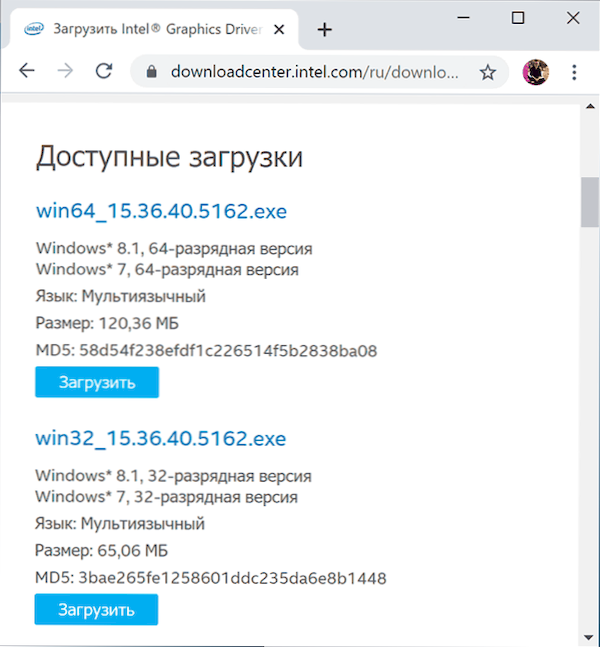
Instalace ovladačů pomocí ovladače Intel a asistenta podpory
Na Intel na stránce HTTPS: // www.Intel.Ru/concent/www/ru/ru/podpora/detekovat.HTML představuje oficiální nástroj pro instalaci a aktualizaci ovladačů, včetně integrované grafiky. Pokud předchozí možnosti nevedly k výsledku, měli byste to zkusit. Stačí ke stažení programu, nainstalovat a spustit.
Po spuštění aplikace otevře okno prohlížeče (musíte se připojit k internetu), které představí informace o vašem zařízení, automaticky najde zařízení Intel na počítači nebo notebooku a nabídne ke stažení a instalaci potřebných ovladačů.
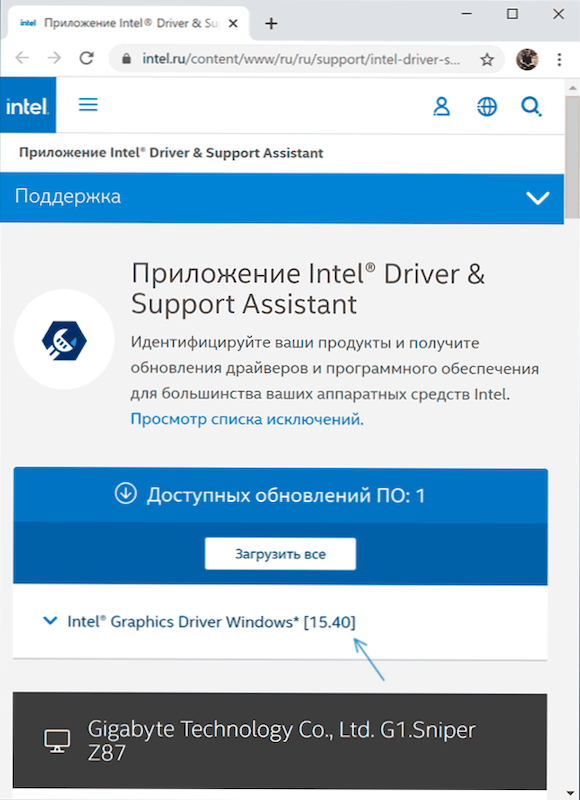
Po použití užitečnosti může mít smysl jej odstranit z počítače přes ovládací panel - programy a komponenty nebo odstranit program z zatížení sběrnice.
Nástroje instalace řidiče třetí
Pro automatické vyhledávání a instalaci ovladačů je k dispozici mnoho nástrojů třetích stran. Nemohu říci, že je doporučuji (zejména uživatel začátečníků, který není obeznámen s rysy práce takových programů), ale uvedu nejoblíbenější:
- Snappy Driver Installer - Pokud jej používáte, vybral bych si tuto možnost, ale při hledání potřebných ovladačů vyberte načítání pouze indexů a ne celou databázi obrovských ovladačů objemu.
- IOBIT DRIVER BOOSTER
- Řešení řidiče
Závěrem lze říci, že jedna poznámka: Skript je možný, když již byl nainstalován poslední dostupný ovladač Graphics Intel HD a funguje, ale nějaký program třetích stran uvádí, že není podporován (například z Adobe). Důvodem není řidič, ale grafický adaptér z pohledu tohoto programu. Pokud to narušuje práci a je zde také diskrétní grafika na skladě, pak může být integrovaná videa na mnoha systémech odpojena v BIOS/UEFI.
- « Jak opravit úroveň funkce DX11.0 je vyžadováno pro spuštění motoru nebo dx11 úrovně funkce 11.0 je vyžadováno
- God režim v systému Windows 11 »

